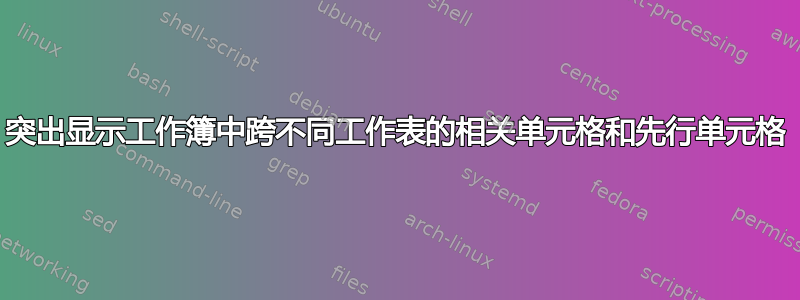
快捷键 Ctrl+] 用于突出显示从属单元格,但在不同的工作表中不起作用...尽管此快捷键在单个工作表(单元格和使用该单元格的公式都位于其中)中运行良好。但是,先前的快捷键 Ctrl+[ 在工作簿中的多个工作表中运行良好。
另外,当我们按下“Ctrl+Shift+[”或“Ctrl+Shift+]”时,所有先前单元格或相关单元格(视情况而定)都会在同一张工作表中突出显示……但在不同的工作表中却不起作用……
突出显示先行单元格和从属单元格的快捷方式非常有用,可以识别跨多个工作表的各种单元格引用(通过颜色格式化)。
所以伙计们,请有人帮我解决这个问题..
谢谢..
答案1
该快捷方式并不总是有效。您使用的是 Excel 2007,但在我当前的 Excel (365) 版本中也是如此。例如,请参阅Excel 大学的这句话:
如果您想导航到先例,请使用 Ctrl+[ 键盘快捷键。一般来说,当活动单元格包含公式时,按 Ctrl+[ 将选择先例单元格,即使先例单元格位于另一个工作表上。[... .] 在大多数情况下,此快捷方式非常有效。有时,当公式很复杂或包含来自不同工作表的许多先例时,按它可能无法导航到所需的工作表位置。但在大多数情况下,这是一个很棒的快捷方式,尤其是当公式很简单时。
相反,因为你的目标是确认而不一定导航有问题的单元格,尝试Trace Precedents在功能区选项卡Trace Dependents上Formlas:
这些命令显示连接相关单元格的箭头,或当单元格位于另一张表时显示图标。
如果要导航到前一个或从属单元格,也可以从这里双击箭头进行操作。如果单元格位于另一张工作表上,Excel 会首先提示您一个显示单元格引用的对话框:








